네이버 블로그로 쿠팡 파트너스 활동을 하다 보면 배너가 작다고 느껴지고, 큰 배너를 넣고 싶을 경우가 있습니다.
쿠팡 파트너스 수익은 배너를 클릭하고 구매까지 해야 수익이 발생하기 때문에, 좀 더 눈에 잘 띄고 한번 더 클릭 유도하는 것이 좋다고 생각합니다.

쿠팡 파트너스가 무엇인지, 가입은 어떻게 하시는지 궁금하신 분들은 맨 아래 링크 걸어놨으니 참고하시기 바랍니다.
네이버 글쓰기에서 긴 배너를 넣는 방법 (스마트에디터 2.0)

이 배너를 네이버 블로그 글쓰기에서 생성해 보겠습니다.
긴 배너를 넣는다면 클릭 확률이 올라갈 수 있다고 생각합니다.
1. 네이버 메인 화면에서 네이버 관리로 들어갑니다.

2. 기본 설정→기본 정보 관리→기본 에디터 설정에서 스마트에디터 2.0 선택
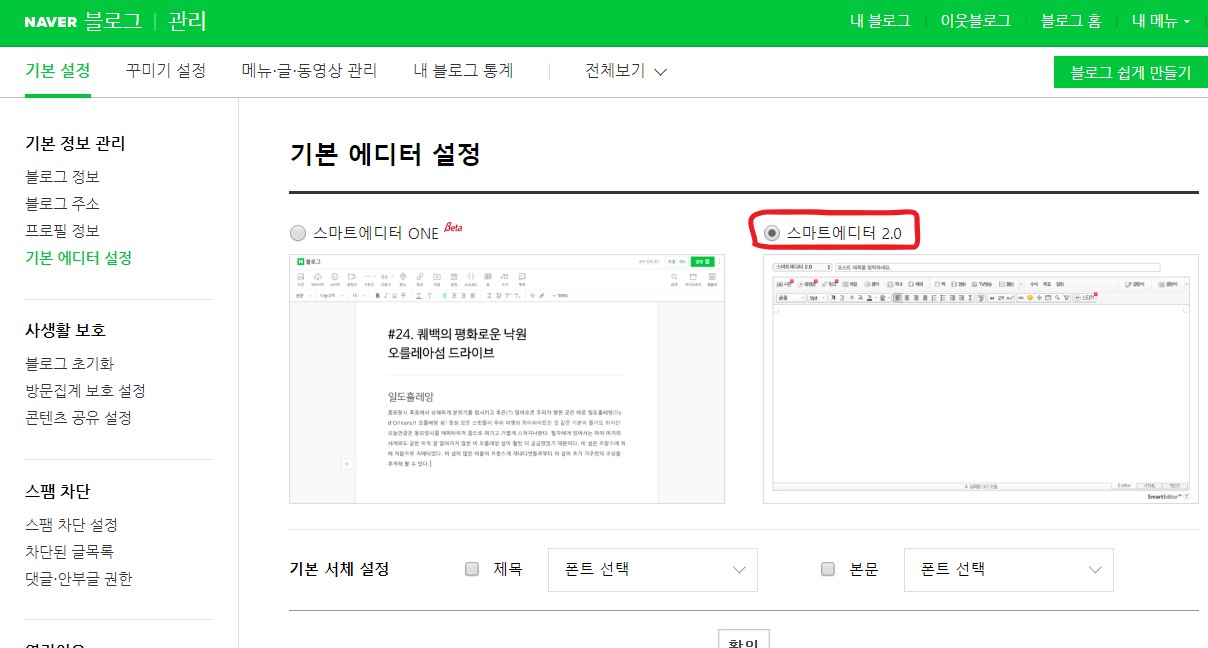
스마트 에디터 ONE에서는 HTML모드를 사용할 수 없기 때문에, 스마트 에디터 2.0을 선택해 확인을 누릅니다.
네이버에서 블로그 글쓰기를 쉽게 할 수 있는 설정은 스마트 에디터 ONE이지만, HTML모드를 사용할 수 없다는 단점이 있습니다.
3. 스마트에디터 2.0에서 글쓰기

스마트 에디터 2.0으로 글쓰기를 한 모습입니다.
오른쪽 밑에 보면 Editor / HTML / TEXT 모드가 있습니다.
여기서 HTML 모드로 들어갑니다.
4. HTML 모드에 배너 html 복사한 거 붙여 넣기

'쿠팡 파트너스 배너'라고 쓴 이유는 삽입할 위치를 확인하기 위해서였습니다.
<p>쿠팡 파트너스 배너</p> 뒤에 엔터를 쳐서 공간을 만들어 줍니다.

그 사이에 아까 배너 html 복사한 것을 붙여 넣기 합니다.

Editor로 들어가서 보면 배너가 생성된 것을 볼 수 있습니다.

저 배너를 복사해 줍니다.

5. 스마트에디터 ONE에 들어가서 붙여 넣기
스마트에디터 ONE에 들어가서 붙여 넣기하면 배너가 삽입됩니다.
이렇게 사용하시면 본문에도 배너를 집어넣을 수 있습니다.
그럼 좀 더 다양한 배너를 네이버 블로그에 넣을 수 있습니다.
html에 익숙하지 않은 분이라도 할 수 있는 방법입니다.
저도 쿠팡 파트너스를 시작한 지 얼마 되지 않았습니다.
아직 수익이 발생하지 않았기 때문에 한 달 뒤에 수익 공개를 해 보겠습니다.
재택 부업하시거나, 집에서 돈 버는 방법으로 쿠팡 파트너스를 추천합니다.
블로그를 하시는 분들이라면 누구나 시도하실 수 있다고 생각합니다.
가입을 하고, 링크를 걸어 광로를 하시다 첫 수익이 발생하면 쿠팡 파트너스에 승인됩니다.
진입 장벽 낮아, 경쟁은 치열해지겠지만 누구나 할 수 있다는 것이 가장 큰 장점인 거 같습니다.
처음 시작하실 때는 지인에게부터 알리시면서 시작하는 게 안정적입니다.
자신의 링크를 타고 가서 물건을 산다고 해도 실적으로 인정되지 않는 점도 기억하시면 좋을 거 같습니다.
쿠팡 파트너스 배너뿐만 아니라 좀 더 다양한 배너를 네이버의 글쓰기에 활용할 수 있기를 바랍니다.
쿠팡 파트너스 가입부터 배너, 링크 삽입 방법이 궁금하신 분들은 ↓↓↓
쿠팡 파트너스 가입부터 배너, 링크 삽입하는 방법 (재택 부업)
오늘은 쿠팡 파트너스 가입해서 배너, 링크 삽입하며 블로그 적용해서 시작하는 방법까지 알아볼게요.쿠...
blog.naver.com
COUPANG
쿠팡은 로켓배송
www.coupang.com
'블로그' 카테고리의 다른 글
| [네이버 MY플레이스] 영수증 리뷰해서 네이버 페이 받기 (영수증으로 돈벌기) (0) | 2020.05.03 |
|---|---|
| 경기도 재난기본소득 사용처 (김포 가맹점 리스트) (0) | 2020.04.20 |
| 경기도 재난기본소득(긴급재난지원금)-착한화폐(김포페이) 신청하기 (0) | 2020.03.31 |
| 블로그 검색 누락 확인 방법 (웨어이즈포스트, 블로그유틸24) (1) | 2020.03.25 |
| 코로나19(CoViD-19)와 비타민C(Vitamin C) 메가도스 -이왕재교수 (0) | 2020.03.17 |



